Single-Opt-in oder Double-Opt-in bei Gästen erfassen
Opt-in
ist ein ausdrückliches Zustimmungsverfahren, bei dem Personen Werbekontaktaufnahmen explizit bestätigen muss. Auch E-Mailings im Zusammenhang eines Events – wie z.B. Einladungsmails – gelten als Werbekontaktaufnahmen und erfordern daher die Zustimmung des Empfängers.
Die beiden Verfahren: "Single-Opt-in" und „Double-Opt-in“
Als Erweiterung des Single-Opt-ins, bei dem eine Person z.B. durch Anhaken einer Checkbox die Zustimmung erteilt, muss beim „Double-Opt-in“ (auch „Closed-Loop-Opt-in“ genannt) die Zustimmung in einem zweiten Schritt bestätigt werden. Invitario schickt hierzu eine E-Mail-Nachricht mit der Bitte um Bestätigung an die eingetragene E-Mail-Adresse. Eine Zustimmung im Sinne eines „Double-Opt-in“ wird erst dann wirksam, wenn die Bestätigung durchgeführt wird.
Defintion des Standard-Opt-in-Verfahrens in Invitario
In Invitario wird der Opt-in-Standard für alle Events auf Account-Ebene festgelegt. Dadurch wird sicher gestellt, dass in jedem Event die Zustimmungen nach dem selben Standard-Verfahren durchgeführt werden. Um den Opt-in-Standard festzulegen öffnen Sie die Accounteinstellungen in > Account > Administration > Einstellungen. Wählen Sie dort im Feld "Opt-In Level" das Standardverfahren aus (Single Opt-in oder Double Opt-in).
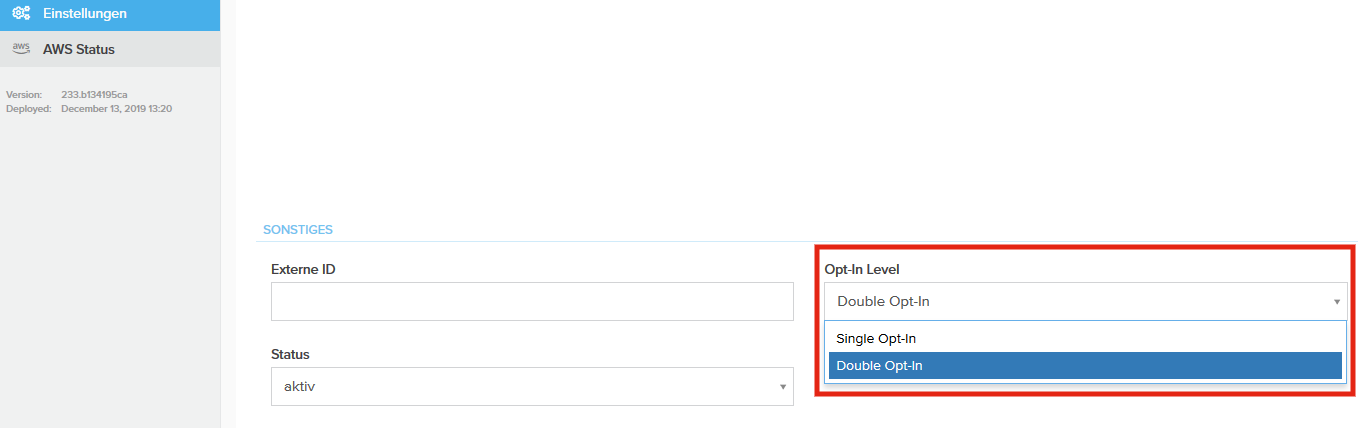
Einbindung des Opt-in-Prozesses in Formularen bzw. Anmeldemasken
Sie können den Opt-in-Prozess in jedes Formular integrieren, um Zustimmungserklärungen zur erfassen:
- Hierzu öffnen Sie das gewünschte Formular in > Formulare > bearbeiten.
- Wählen Sie im Reiter "Felder" im Auswahlfeld "Weiteres Feld hinzufügen" das Feld "Opt-In Bestätigung" aus, dieses wird nun in das Formular eingefügt.
- Auf der Website steht den Gästen nun eine Checkbox zur Verfügung, um die Zustimmung zu erteilen.
- Ist im Account das Opt-in-Level "Double Opt-in" gewählt, wird eine automatische E-Mail mit der Bezeichnung "Bestätigungsmail - Opt-In" in > Mailings angelegt. Sie können diese wie jede andere E-Mail bearbeiten. Bitte achten Sie darauf, dass der sich darin befindliche Link zur Opt-in-Page bei der Bearbeitung nicht verändert wird.
- Nach dem Abschicken des Formulars durch den Gast, wird der Opt-in-Status des Gastes auf "Single Opt-in" gestellt.
- Wurde das Standard-Verfahren "Double Opt-in" gewählt, wird dem Gast die E-Mail "Bestätigungsmail -"Opt-In" mit einem Link zur Bestätigung seiner Zustimmung automatisch geschickt.
- Nach dem dieser Link durch den Gast bestätigt wurde, wird der Opt-in-Status des Gastes auf "Double Opt-in" gestellt.
- Zur Dokumentation speichert Invitario die Zeitpunkte der Opt-in-Statusänderungen.
Related Articles
Arbeiten mit Mailings
Arbeiten mit Mailings Sie können E-Mailings im HTML-Format und in einem individuellen Design erstellen und versenden. Mailings können im Bulk an alle Gäste, an ein Gästesegment oder an einzelne Gäste versandt werden. Auch das Anlegen von ...E-Mailings erstellen und bearbeiten
Sie können in Invitario beliebig viele Mailings anlegen und eingehend testen, bevor Sie es an Ihre Gäste senden. Erstellen eines Mailings Um ein neues Mailing im Menüpunkt > Mailings anzulegen, können Sie ein bestehendes Mailing mittels “Duplizieren” ...Optimierung der Zustellbarkeit von Mailings und Vermeidung von Spam
Optimierung der Zustellbarkeit/Vermeidung von Spam Wenn Sie für Ihren Invitario-Account eine oder mehrere individuelle Absender-E-Mail-Adressen verwenden, dann können Sie den Versand und die Zustellbarkeit Ihrer Mailings durch einige einfache ...Bulk-Versand von Mailings an alle Gäste oder Gäste-Segmente
Mailings können im Bulk an alle Gäste, an ein Teilsegment oder an einzelne Gäste der Gästeliste versendet werden. Öffnen Sie im Seitenmenü > Mailings und wählen Sie im Schnellmenü > Senden des zu versendenden Mailings, oder klicken Sie den Button ...Wie verschicke ich E-Mailings an die einzelnen Gäste-Segmente?
Mit Invitario können E-Mailings an den gesamten Gäste-Verteiler, oder nur Segmente des Verteilers gesendet werden. Um E-Mailings (an Gäste-Segmente) zu versenden, müssen grundsätzlich folgende Dinge zutreffen: Der Event muss aktiv geschalten sein: ...